جونيپر نيٽ ورڪز اپسٽرا انٽينٽ تي ٻڌل نيٽ ورڪنگ

هن گائيڊ ۾، اسان هڪ سادو، ٽي قدم وارو رستو فراهم ڪريون ٿا، جيڪو توهان کي جلدي Juniper Apstra سان هلائڻ ۽ هلائڻ لاءِ تيار ڪري ٿو. اسان توهان کي ڏيکارينداسين ته ڪيئن Apstra سافٽ ويئر رليز 5.1.0 کي VMware ESXi هائپر وائزر تي انسٽال ۽ ترتيب ڏيڻ. Apstra GUI مان، اسان ايڊمنسٽريٽر جي استحقاق سان هڪ نئون صارف ٺاهڻ لاءِ استعمال ٿيندڙ عنصرن مان گذرينداسين. توهان جي ڊيزائن جي پيچيدگي تي منحصر ڪري، هن ڪم جي فلو ۾ شامل ڪمن کان علاوه ٻيا ڪم گهربل ٿي سگهن ٿا.
قدم 1: شروع ڪريو
ملو Juniper Apstra
تيار ٿي وڃو
- Apstra سافٽ ويئر هڪ واحد ورچوئل مشين (VM) تي اڳ ۾ نصب ٿيل آهي.
- سپورٽ ٿيل هائپر وائيزرز بابت معلومات لاءِ، سپورٽ ٿيل هائپر وائيزرز ۽ ورجن ڏسو.
توھان کي ھڪڙي سرور جي ضرورت پوندي جيڪا ھيٺ ڏنل وضاحتن کي پورا ڪري.
| وسيلو | سفارش |
| ياداشت | 64 GB ريم + 300 MB في انسٽال ٿيل ڊيوائس آف باڪس ايجنٽ |
| سي پي يو | 8 vCPU |
| ڊسڪ اسپيس | 80 جي بي |
| نيٽ ورڪ | 1 نيٽ ورڪ اڊاپٽر، شروعاتي طور تي ترتيب ڏنل DHCP سان |
| VMware ESXi انسٽال ٿيل | نسخو 8.0، 7.0، 6.7، 6.5، 6.0 |
Apstra سرور VM وسيلن جي گهرج بابت وڌيڪ معلومات لاءِ، ڏسو گهربل سرور وسيلا.
انسٽال ڪريو Apstra سرور
هي هدايتون ESXi هائپر وائيزر تي Apstra سافٽ ويئر انسٽال ڪرڻ لاءِ آهن. ٻين هائپر وائيزر تي Apstra سافٽ ويئر انسٽال ڪرڻ بابت معلومات لاءِ، KVM تي Apstra انسٽال ڪريو، Hyper-V تي Apstra انسٽال ڪريو، يا ورچوئل باڪس تي Apstra انسٽال ڪريو ڏسو. توهان پهريان Apstra VM تصوير ڊائون لوڊ ڪندا. file ۽ پوءِ ان کي VM تي لڳايو.
- هڪ رجسٽرڊ سپورٽ استعمال ڪندڙ جي طور تي، ڊائون لوڊ ڪريو جديد OVA Apstra VM تصوير Juniper Support Downloads تان.
 وي سينٽر ۾ لاگ ان ٿيو، پنهنجي ٽارگيٽ ڊيپلائيمينٽ ماحول تي ساڄي ڪلڪ ڪريو، پوءِ ڊيپلائي او وي ايف ٽيمپليٽ تي ڪلڪ ڪريو.
وي سينٽر ۾ لاگ ان ٿيو، پنهنجي ٽارگيٽ ڊيپلائيمينٽ ماحول تي ساڄي ڪلڪ ڪريو، پوءِ ڊيپلائي او وي ايف ٽيمپليٽ تي ڪلڪ ڪريو.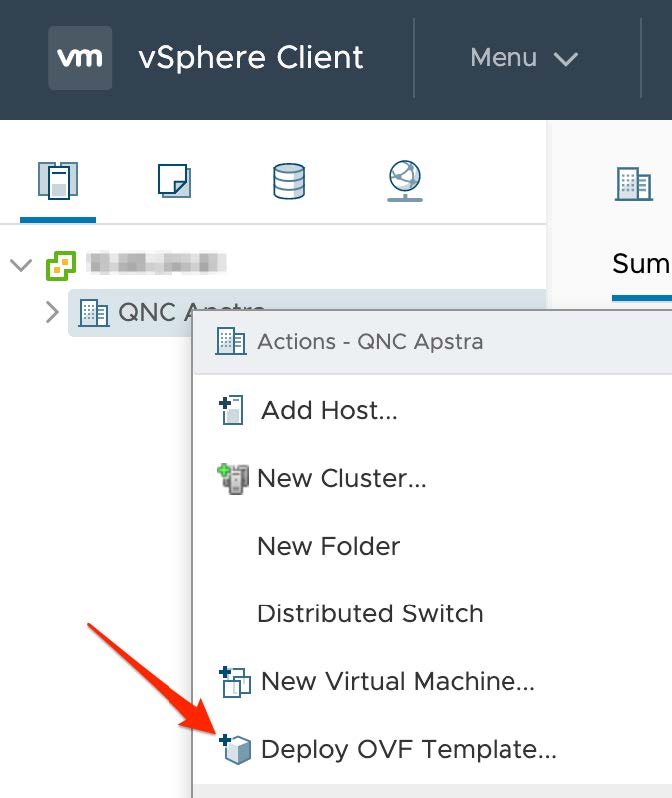
- وضاحت ڪريو URL يا مقامي file ڊائون لوڊ ٿيل OVA لاءِ جڳھ file، پوءِ ڪلڪ ڪريو اڳيون.
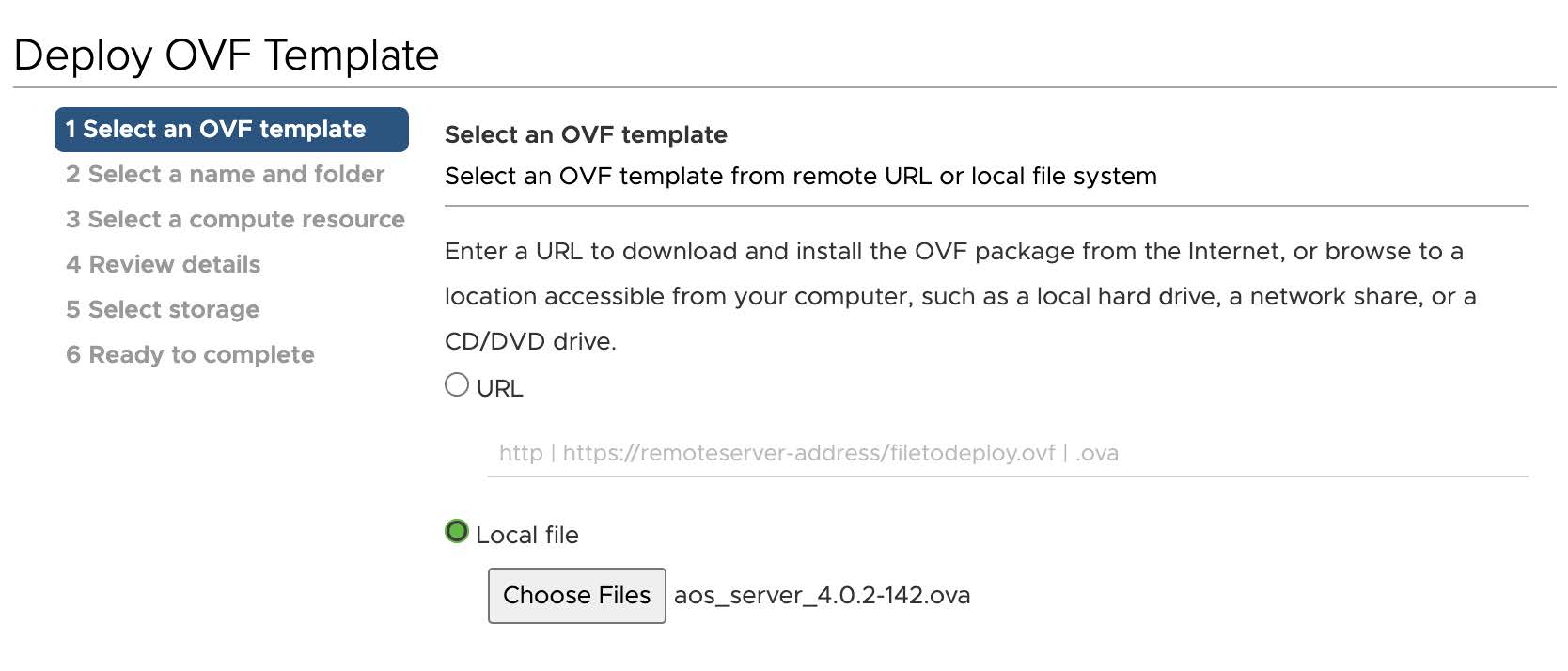
- VM لاءِ ھڪڙو منفرد نالو ۽ ھدف واري جڳھ بيان ڪريو، پوءِ ڪلڪ ڪريو اڳيون.
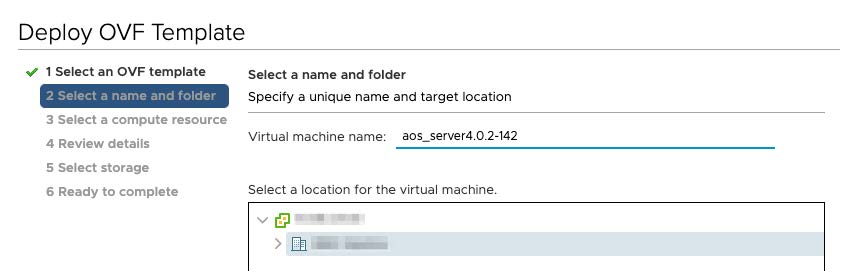 پنھنجو منزل وارو ڪمپيوٽنگ وسيلو چونڊيو، پوءِ اڳيون تي ڪلڪ ڪريو.
پنھنجو منزل وارو ڪمپيوٽنگ وسيلو چونڊيو، پوءِ اڳيون تي ڪلڪ ڪريو.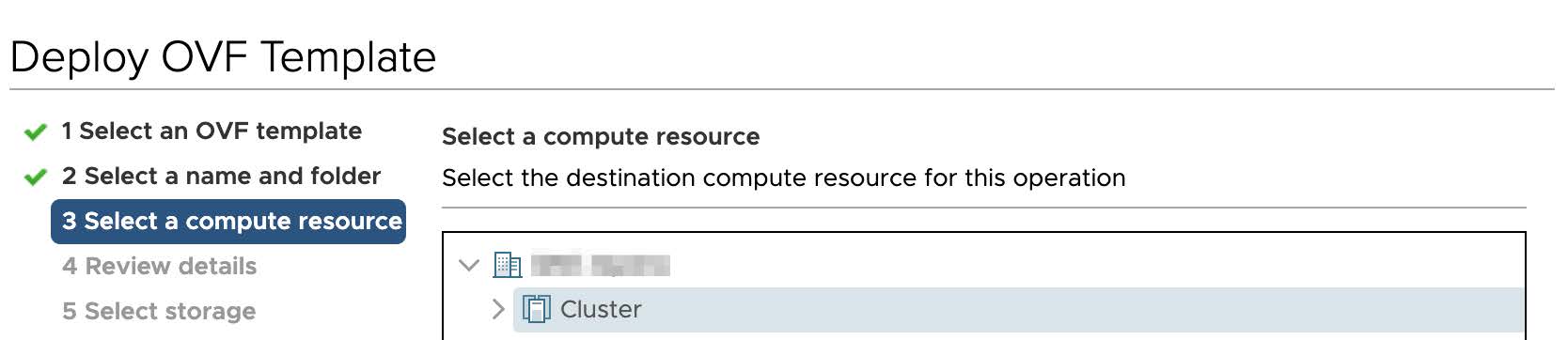
- Review ٽيمپليٽ تفصيلات، پوء ڪلڪ ڪريو اڳيون.
- اسٽوريج لاء چونڊيو files، پوء ڪلڪ ڪريو اڳيون. اسان سفارش ڪريون ٿا ٿلهي رزق لاءِ اپسٽرا سرور.
 اپسٽرا سرور پاران منظم ڪيل ورچوئل نيٽ ورڪن تائين پهچڻ لاءِ اپسٽرا مئنيجمينٽ نيٽ ورڪ جو نقشو ٺاهيو، پوءِ اڳيون تي ڪلڪ ڪريو.
اپسٽرا سرور پاران منظم ڪيل ورچوئل نيٽ ورڪن تائين پهچڻ لاءِ اپسٽرا مئنيجمينٽ نيٽ ورڪ جو نقشو ٺاهيو، پوءِ اڳيون تي ڪلڪ ڪريو.
- Review توهان جي وضاحت، پوء ڪلڪ ڪريو ختم.
Apstra سرور کي ترتيب ڏيو
- اپسٽرا سرور ۾ لاگ ان ٿيو ڊفالٽ سندن سان (يوزر: منتظم، پاسورڊ: منتظم) يا ته web ڪنسول يا SSH ذريعي (ssh admin@ ڪٿي Apstra سرور جو IP پتو آهي.) اڳتي وڌڻ کان اڳ توھان کي ڊفالٽ پاسورڊ تبديل ڪرڻ گھرجي.

- ھڪڙو پاسورڊ داخل ڪريو جيڪو ھيٺين پيچيدگي جي ضرورتن کي پورو ڪري، پوء ان کي ٻيهر داخل ڪريو:
- گھٽ ۾ گھٽ 14 اکرن تي مشتمل ھجڻ گھرجي
- ھڪڙو وڏو اکر ھجڻ گھرجي
- ننڍو اکر هجڻ لازمي آهي
- هڪ عدد تي مشتمل هجڻ ضروري آهي
- هڪ خاص ڪردار تي مشتمل هجڻ گهرجي
- استعمال ڪندڙ جو نالو ساڳيو نه هجڻ گهرجي
- ساڳئي ڪردار جي ورجائي تي مشتمل نه هجڻ گهرجي
- لڳاتار ترتيب وار اکر شامل نه هجڻ گهرجن
- ڪيبورڊ تي ويجھي چاٻين کي استعمال نه ڪرڻ گھرجي
- جڏهن توهان ڪاميابيءَ سان Apstra سرور پاسورڊ تبديل ڪيو آهي ته هڪ ڊائلاگ کلي ٿو جيڪو توهان کي Apstra GUI پاسورڊ سيٽ ڪرڻ لاءِ چيو.

- توهان Apstra GUI تائين رسائي حاصل ڪرڻ جي قابل نه هوندا جيستائين توهان هي پاسورڊ سيٽ نه ڪيو. ها چونڊيو ۽ پاسورڊ داخل ڪريو جيڪو هيٺين پيچيدگي جي ضرورتن کي پورو ڪري، پوء ان کي ٻيهر داخل ڪريو:
- گھٽ ۾ گھٽ 9 اکرن تي مشتمل ھجڻ گھرجي
- ھڪڙو وڏو اکر ھجڻ گھرجي
- ننڍو اکر هجڻ لازمي آهي
- هڪ عدد تي مشتمل هجڻ ضروري آهي
- هڪ خاص ڪردار تي مشتمل هجڻ گهرجي
- استعمال ڪندڙ جو نالو ساڳيو نه هجڻ گهرجي
- ساڳئي ڪردار جي ورجائي تي مشتمل نه هجڻ گهرجي
- لڳاتار ترتيب وار اکر شامل نه هجڻ گهرجن
- ڪيبورڊ تي ويجھي چاٻين کي استعمال نه ڪرڻ گھرجي
- هڪ ڊائلاگ ظاهر ٿئي ٿو "ڪاميابي! Apstra UI پاسورڊ تبديل ڪيو ويو آهي. منتخب ڪريو ٺيڪ.
- ڪنفگريشن ٽول مينيو ظاهر ٿئي ٿو.
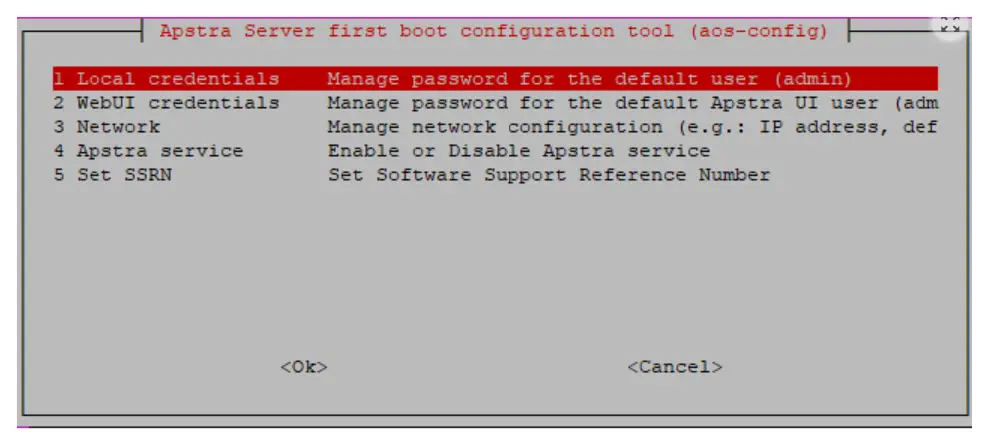 توهان مقامي ۽ Apstra GUI سندون تبديل ڪيون آهن، تنهنڪري وڌيڪ انتظام جي ضرورت ناهي.
توهان مقامي ۽ Apstra GUI سندون تبديل ڪيون آهن، تنهنڪري وڌيڪ انتظام جي ضرورت ناهي.
نيٽ ورڪ ڊفالٽ طور تي DHCP استعمال ڪرڻ لاءِ ترتيب ڏنل آهي. ان جي بدران جامد IP پتي مقرر ڪرڻ لاءِ، نيٽ ورڪ چونڊيو، ان کي مينوئل ۾ تبديل ڪريو، ۽ هيٺ ڏنل مهيا ڪريو:- (جامد انتظام) IP پتو CIDR فارميٽ ۾ نيٽ ماسڪ سان (مثال طورampلي، 192.168.0.10/24)
- گيٽ وي IP پتو
- پرائمري DNS
- ثانوي DNS (اختياري)
- ڊومين
- اپسٽرا سروس ڊفالٽ طور بند ڪئي وئي آهي. اپسٽرا سروس کي شروع ڪرڻ ۽ بند ڪرڻ لاءِ، AOS سروس چونڊيو ۽ شروع يا اسٽاپ چونڊيو، جيئن مناسب. ھن ڪنفيگريشن ٽول مان سروس شروع ڪندي /etc/init.d/aos کي سڏي ٿو، جيڪو ڪمانڊ سروس aos start هلائڻ جي برابر آھي.
- توهان Apstra GUI ۾ سافٽ ويئر سپورٽ ريفرنس نمبر (SSRN) شامل ڪري سگهو ٿا. سيٽ SSRN چونڊيو، SSRN نمبر داخل ڪريو جيڪو توهان پنهنجو لائسنس خريد ڪرڻ وقت حاصل ڪيو هو، ۽ OK تي ڪلڪ ڪريو.
نوٽ: هي قدم اختياري آهي. SSRN سيٽ ڪرڻ ضروري ناهي، پر سپورٽ جي وقت کي تيز ڪري سگهي ٿو. SSRN نمبر Apstra ShowTech ۾ محفوظ ڪيو ويو آهي، ۽ JTAC سپورٽ کي ٻڌائي ٿو ته توهان وٽ هڪ صحيح Apstra لائسنس آهي.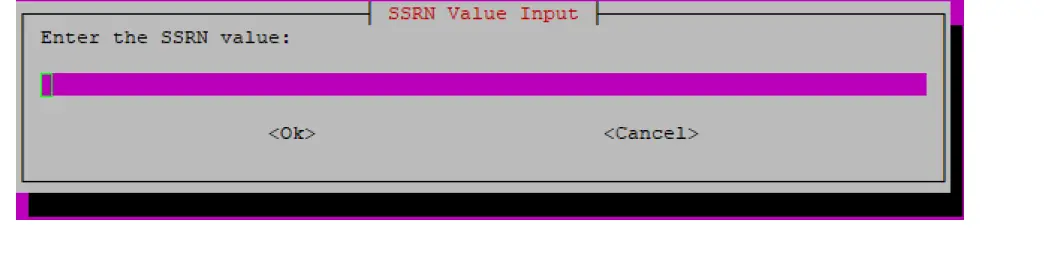
- ڪنفيگريشن ٽول مان نڪرڻ ۽ CLI ڏانھن موٽڻ لاءِ، مين مينيو مان منسوخ ڪريو چونڊيو. (هن اوزار کي مستقبل ۾ ٻيهر کولڻ لاء، حڪم هلائي aos_config.)
توهان Apstra سرور تي SSL سرٽيفڪيٽ تبديل ڪرڻ لاءِ تيار آهيو هڪ دستخط ٿيل سان.
احتياط: اسان صلاح ڏيون ٿا ته توهان باقاعدي طور تي اپسٽرا سرور جو بيڪ اپ وٺو (ڇاڪاڻ ته HA موجود ناهي). بيڪ اپ جي تفصيلن لاءِ، جونيپر اپسٽرا يوزر گائيڊ جو اپسٽرا سرور مئنيجمينٽ سيڪشن ڏسو.
قدم 2: مٿي ۽ رننگ
Apstra GUI تائين رسائي ڪريو
- تازو کان web گوگل ڪروم يا موزيلا فائر فاڪس جو برائوزر ورشن داخل ڪريو URL https://<apstra_server_ip> where <apstra_server_ip> is the IP address of the Apstra server (or a DNS name that resolves to the IP address of the Apstra server).
- جيڪڏهن هڪ سيڪيورٽي ڊيڄاريندڙ ظاهر ٿئي ٿي، ڪلڪ ڪريو ترقي يافته ۽ سائيٽ ڏانهن اڳتي وڌو. ڊيڄاريندڙ ٿئي ٿي ڇو ته ايس ايس ايل سرٽيفڪيٽ جيڪا انسٽاليشن دوران ٺاهي وئي هئي خود دستخط ٿيل آهي. اسان سفارش ڪريون ٿا ته توهان SSL سرٽيفڪيٽ کي هڪ دستخط ٿيل سان تبديل ڪريو.
- لاگ ان صفحي تان، يوزر نالو ۽ پاسورڊ داخل ڪريو. يوزر نالو ايڊمن آهي. پاسورڊ اهو محفوظ پاسورڊ آهي جيڪو توهان Apstra سرور کي ترتيب ڏيڻ وقت ٺاهيو هو. مکيه Apstra GUI اسڪرين ظاهر ٿئي ٿي.
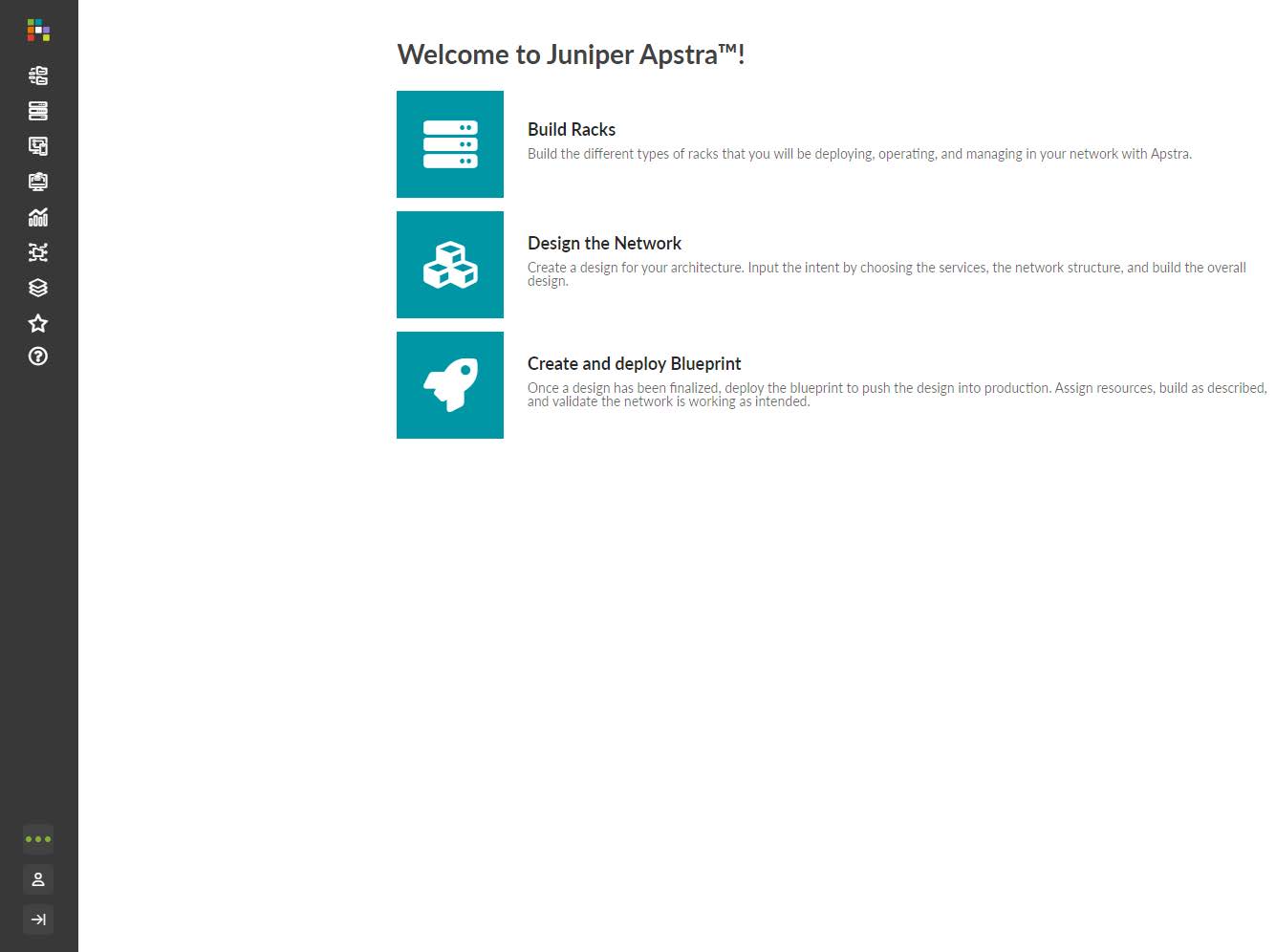
توھان جو نيٽ ورڪ ٺاھيو
هن سيڪشن ۾
Apstra ڊيزائن جو عمل انتهائي غير معمولي آهي ڇو ته توهان پنهنجي ڊيزائن کي فزيڪل بلڊنگ بلاڪ جهڙوڪ بندرگاهن، ڊوائيسز، ۽ ريڪ تي ٻڌل آهي. جڏهن توهان اهي بلڊنگ بلاڪ ٺاهيندا آهيو ۽ وضاحت ڪندا آهيو ته ڪهڙيون بندرگاهون استعمال ڪيون وينديون آهن، اپسٽرا وٽ اها سموري معلومات هوندي آهي جنهن کي توهان جي ڪپڙي لاءِ ريفرنس ڊيزائن سان گڏ اچڻ جي ضرورت آهي. هڪ دفعو توهان جي ڊيزائن جي عناصر، ڊوائيس ۽ وسيلا تيار آهن، توهان شروع ڪري سگهو ٿا stagتوهان جي نيٽ ورڪ کي هڪ بليو پرنٽ ۾ ٺاهيو.
اپسٽرا ڊيزائن عناصر
هن سيڪشن ۾
سڀ کان پهريان، توهان عام بلڊنگ بلاڪ استعمال ڪندي پنهنجو ڪپڙو ٺاهيو جنهن ۾ سائيٽ جي مخصوص تفصيل يا سائيٽ جي مخصوص هارڊويئر نه هجي. ٻاھر ھڪڙو ٽيمپليٽ بڻجي ويندو آھي جيڪو توھان بعد ۾ استعمال ڪندا آھيو تعمير s ۾tagاي توهان جي سڀني ڊيٽا سينٽر جي جڳهن لاء بليو پرنٽ ٺاهڻ لاء. توھان پنھنجي نيٽ ورڪ کي بليو پرنٽ ۾ ٺاھڻ لاءِ مختلف ڊيزائن عناصر استعمال ڪندا. انهن عناصر جي باري ۾ سکڻ لاء پڙهڻ رکو.
منطقي ڊوائيسز
منطقي ڊوائيسز جسماني ڊوائيسز جا خلاصا آهن. منطقي ڊوائيسز توهان کي انهن بندرگاهن جي نقشي ٺاهڻ جي اجازت ڏين ٿا جيڪي توهان استعمال ڪرڻ چاهيو ٿا، انهن جي رفتار، ۽ انهن جي ڪردار. وينڊر جي مخصوص معلومات شامل نه آهي؛ هي توهان کي هارڊويئر وينڊرز ۽ ماڊل چونڊڻ کان اڳ صرف ڊوائيس جي صلاحيتن جي بنياد تي توهان جي نيٽ ورڪ جي منصوبابندي ڪرڻ جي اجازت ڏئي ٿو. منطقي ڊوائيسز انٽرفيس نقشن، ريڪ جي قسمن ۽ ريڪ تي ٻڌل ٽيمپليٽس ۾ استعمال ٿيندا آهن. اپسٽرا ڪيترن ئي اڳواٽ بيان ڪيل منطقي ڊوائيسز سان موڪلي ٿو. توهان ڪري سگهو ٿا view انهن کي منطقي ڊوائيسز ڊيزائن (عالمي) فهرست ذريعي. کاٻي نيويگيشن مينيو مان، نيويگيٽ ڪريو ڊيزائن> منطقي ڊوائيسز. انهن کي ڳولڻ لاءِ ٽيبل ذريعي وڃو جيڪي توهان جي وضاحتن سان ملن ٿا.
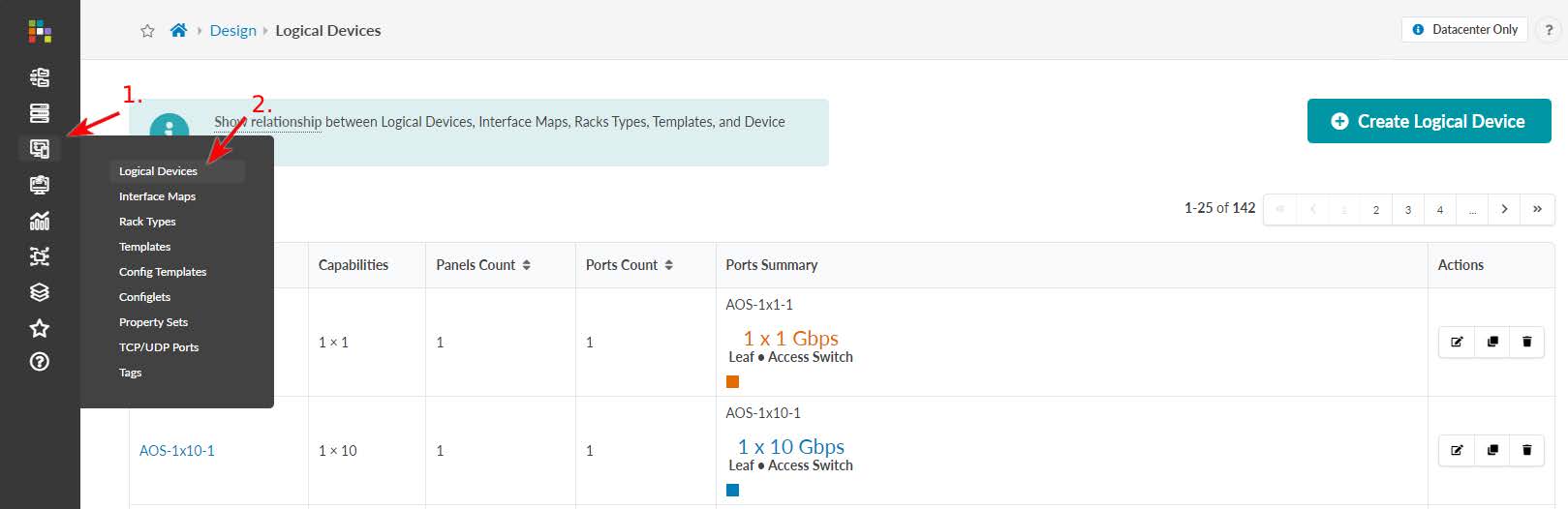
انٽرفيس نقشا
انٽرفيس نقشا منطقي ڊوائيسز کي ڊوائيس پرو سان ڳنڍيندا آهنfileايس. ڊوائيس پروfileهارڊويئر ماڊل جون خاصيتون بيان ڪريو. جڏهن توهان انٽرفيس نقشن لاءِ ڊيزائن (عالمي) ڪيٽلاگ چيڪ ڪندا، توهان کي ڄاڻڻ جي ضرورت پوندي ته توهان ڪهڙا ماڊل استعمال ڪندا. جڏهن توهان بليو پرنٽ ۾ پنهنجو نيٽ ورڪ ٺاهيندا آهيو ته توهان انٽرفيس نقشا تفويض ڪندا آهيو. اپسٽرا ڪيترن ئي اڳواٽ بيان ڪيل انٽرفيس نقشن سان موڪليندو آهي. توهان ڪري سگهو ٿا view انهن کي انٽرفيس نقشن جي ڊيزائن (عالمي) فهرست ذريعي. کاٻي نيويگيشن مينيو مان، نيويگيٽ ڪريو ڊيزائن> انٽرفيس نقشا. ٽيبل ذريعي وڃو جيڪي توھان جي ڊوائيسز سان ملن ٿا.
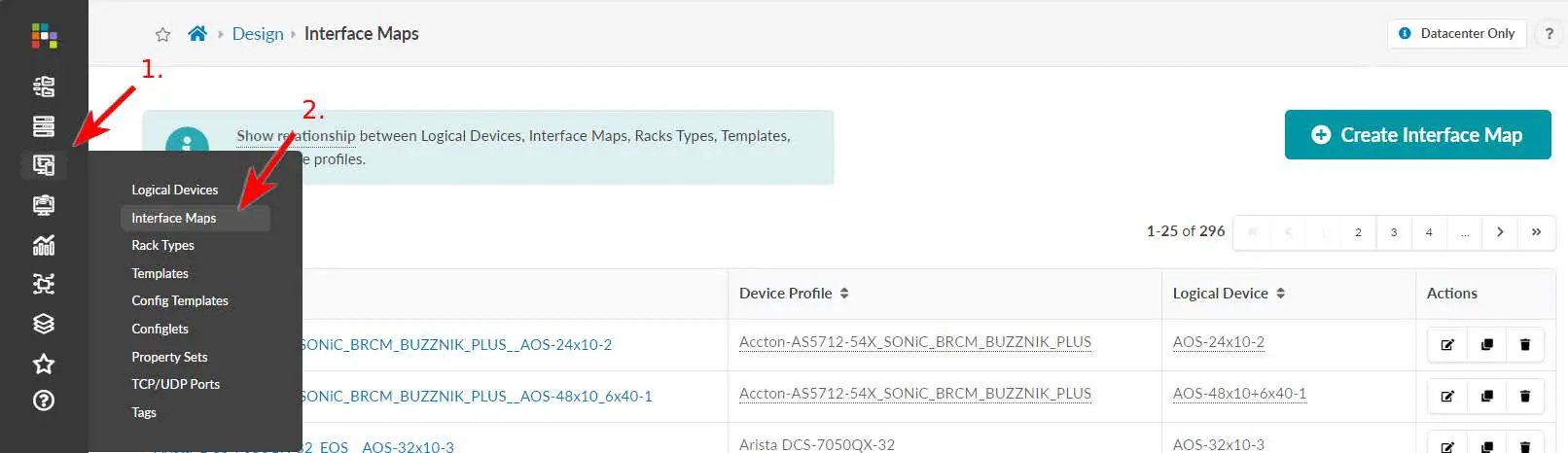
ريڪ جا قسم
ريڪ جا قسم جسماني ريڪ جي منطقي نمائندگي آھن. اهي وضاحت ڪن ٿا قسم ۽ انگن جي پتي، رسائي سوئچز ۽ / يا عام سسٽم (غير منظم سسٽم) ريڪ ۾. ريڪ جا قسم وينڊرز جي وضاحت نه ڪندا آهن، تنهنڪري توهان هارڊويئر چونڊڻ کان پهريان پنهنجا ريڪ ڊزائين ڪري سگهو ٿا.
Apstra ٻيڙيون ڪيترن ئي اڳواٽ بيان ڪيل ريڪ قسمن سان. توهان ڪري سگهو ٿا view انھن کي ريڪ قسم جي ڊيزائن ۾ (عالمي) ڪيٽلاگ: کاٻي نيويگيشن مينيو مان، نيويگيٽ ڪريو ڊيزائن > ريڪ قسم. ٽيبل ذريعي وڃو جيڪي توھان جي ڊيزائن سان ملن ٿا.
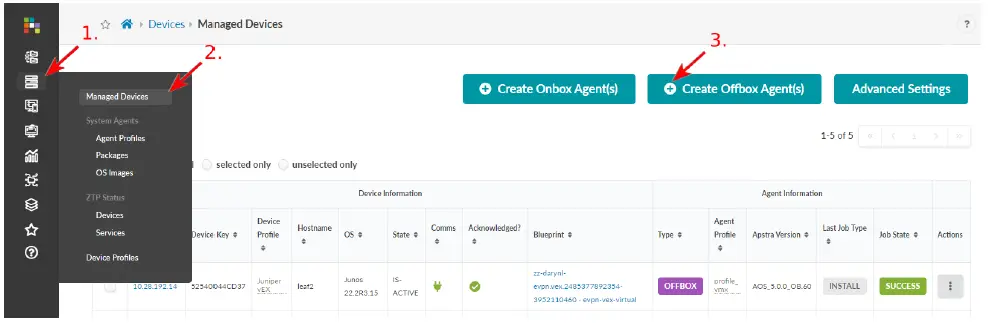
ٽيمپليٽس
ٽيمپليٽ نيٽ ورڪ جي پاليسي ۽ ڍانچي جي وضاحت ڪن ٿا. پاليسين ۾ شامل ٿي سگھي ٿو ASN مختص اسڪيمن لاءِ اسپائنز، اوورلي ڪنٽرول پروٽوڪول، اسپائن کان ليف لنڪ انڊرلي قسم ۽ ٻيا تفصيل. ساخت ۾ ريڪ جا قسم، اسپائن تفصيلات ۽ وڌيڪ شامل آھن. Apstra ٻيڙيون ڪيترن ئي اڳواٽ ٺهيل ٽيمپليٽس سان. توهان ڪري سگهو ٿا view اهي ٽيمپليٽ ڊيزائن (عالمي) فهرست ۾. کاٻي نيويگيشن مينيو مان، نيويگيٽ ڪريو ڊيزائن > ٽيمپليٽس. ٽيبل ذريعي وڃو جيڪي توھان جي ڊيزائن سان ملن ٿا.

انسٽال ڪريو ڊوائيس سسٽم ايجنٽ
ڊوائيس سسٽم ايجنٽ اپسٽرا ماحول ۾ ڊوائيسز کي منظم ڪن ٿا. اهي ترتيب ڏيڻ، ڊوائيس کان سرور مواصلات، ۽ ٽيلي ميٽري گڏ ڪرڻ جو انتظام ڪن ٿا. اسان استعمال ڪنداسين Juniper Junos ڊوائيسز اسان جي اڳوڻي لاء آف باڪس ايجنٽ سانampلي.
- ايجنٽ ٺاھڻ کان پھريان، ھيٺ ڏنل گھٽ ۾ گھٽ گھربل ترتيبن کي انسٽال ڪريو Juniper Junos ڊوائيسز تي:
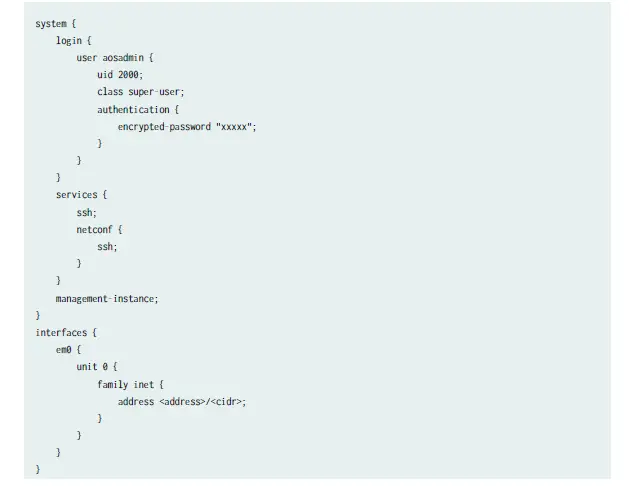
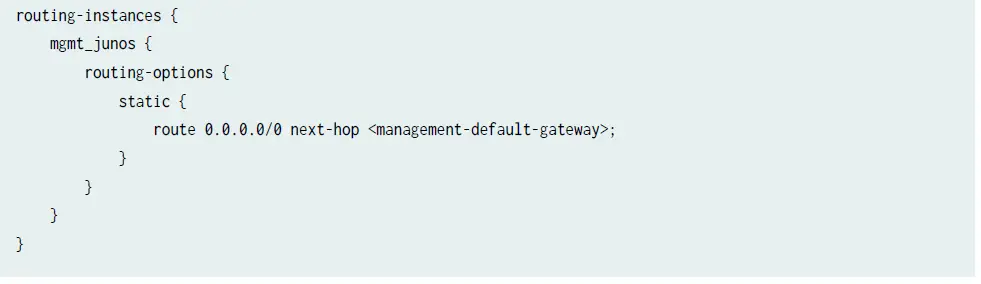
- اپسٽرا GUI ۾ کاٻي نيويگيشن مينيو مان، نيويگيٽ ڪريو Devices > Managed Devices ۽ ڪلڪ ڪريو Create Offbox Agent(s).

- ڊوائيس مينيجمينٽ IP پتي داخل ڪريو.
- مڪمل ڪنٽرول چونڊيو، پوء پليٽ فارم ڊراپ-ڊائون لسٽ مان جونوس چونڊيو.
- صارف نالو ۽ پاسورڊ داخل ڪريو.
- ڪلڪ ڪريو ٺاھيو ايجنٽ ٺاھڻ لاءِ ۽ واپس وڃو منظم ڊوائيسز جي خلاصي ڏانھن view.
- ڊوائيسز لاء چيڪ باڪس چونڊيو، پوء ڪلڪ ڪريو منتخب ٿيل سسٽم کي قبول ڪريو بٽڻ (پهريون هڪ کاٻي پاسي).
- ڪلڪ ڪريو تصديق ڪريو. تسليم ٿيل ڪالمن ۾ فيلڊ گرين چيڪ مارڪن ۾ تبديل ٿي وڃن ٿيون ته اهي ڊوائيس هاڻي اپسٽرا انتظام هيٺ آهن. توھان انھن کي بعد ۾ پنھنجي بليو پرنٽ تي تفويض ڪندا.
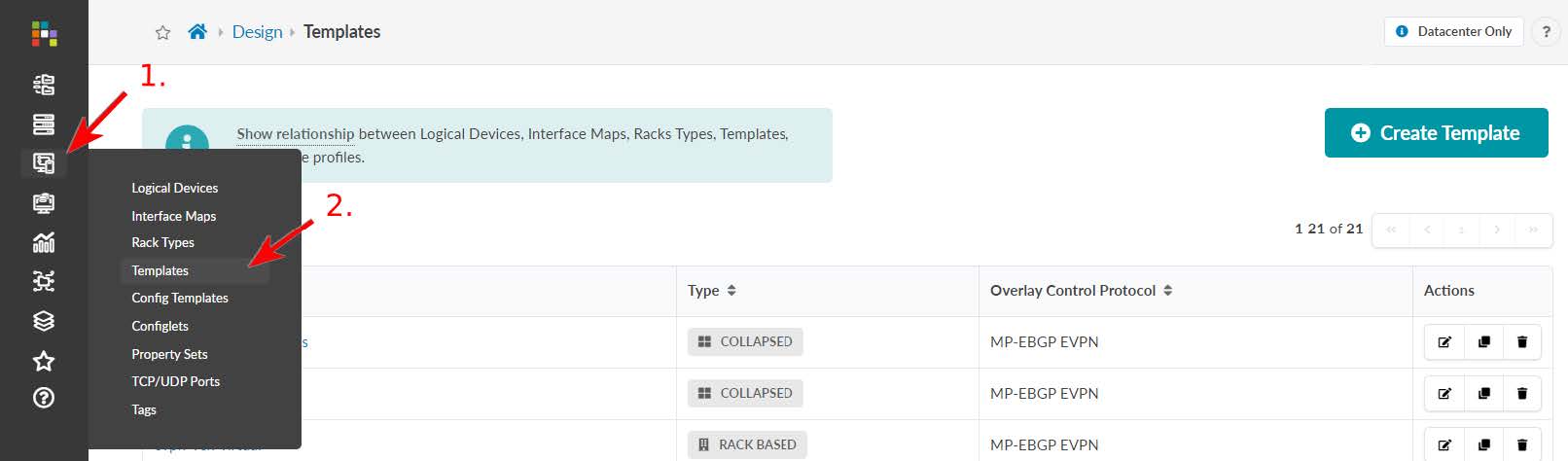
ريسورس پول ٺاهيو
توهان وسيلن جي تلاء ٺاهي سگهو ٿا, پوء جڏھن اوھان کي ايسtagتوهان جي بليو پرنٽ ۽ توهان وسيلن کي تفويض ڪرڻ لاء تيار آهيو، توهان وضاحت ڪري سگهو ٿا ته ڪهڙو تلاء استعمال ڪيو وڃي. Apstra چونڊيل پول مان وسيلن کي ڇڪيندو. توھان ASNs، IPv4، IPv6 ۽ VNIs لاءِ ريسورس پول ٺاھي سگھو ٿا. اسان توهان کي ڏيکارينداسين IP پول ٺاهڻ لاءِ قدم. ٻين وسيلن جي قسمن لاء قدم ساڳيا آهن.
- کاٻي نيويگيشن مينيو مان، نيويگيٽ ڪريو Resources > IP Pools ۽ ڪلڪ ڪريو Create IP Pool.
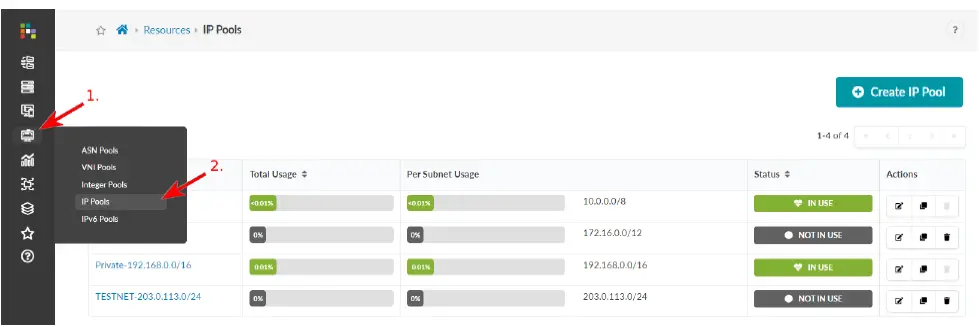
- نالو داخل ڪريو ۽ صحيح subnet. ٻيو سب نيٽ شامل ڪرڻ لاءِ، ڪلڪ ڪريو Add a Subnet ۽ داخل ڪريو Subnet.
- ڪلڪ ڪريو ٺاھيو وسيلن جي تلاء کي ٺاھڻ لاء ۽ واپسي تي خلاصو view.
پنهنجو نيٽ ورڪ ٺاهيو
جڏهن توهان پنهنجي ڊيزائن عناصر، ڊوائيسز ۽ وسيلن کي تيار ڪيو آهي، توهان شروع ڪري سگهو ٿا stagتوهان جي نيٽ ورڪ کي هڪ بليو پرنٽ ۾ ٺاهيو. اچو ته ھاڻي ھڪڙو ٺاھيو.
هڪ خاڪو اھيو
- کاٻي نيويگيشن مينيو مان، ڪلڪ ڪريو Blueprints، پوءِ ڪلڪ ڪريو Create Blueprint.
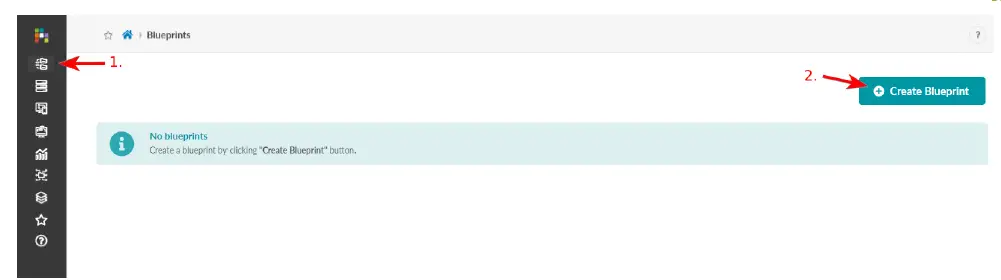
- بليو پرنٽ لاءِ نالو لکو.
- منتخب ڪريو ڊيٽا سينٽر ريفرنس ڊيزائن.
- ٽيمپليٽ جو قسم چونڊيو (سڀ، ريڪ تي ٻڌل، پوڊ تي ٻڌل، ختم ٿيل).
- ٽيمپليٽ ڊراپ ڊائون لسٽ مان هڪ ٽيمپليٽ چونڊيو. هڪ اڳview ڏيکاري ٿو ٽيمپليٽ پيٽرولر، هڪ ٽوپولوجي اڳview، نيٽ ورڪ جي جوڙجڪ، خارجي رابطي، ۽ پاليسيون.
- بليو پرنٽ ٺاھڻ لاءِ ٺاھيو تي ڪلڪ ڪريو ۽ بليو پرنٽ خلاصو ڏانھن واپس وڃو view. خلاصو view توهان جي نيٽ ورڪ جي مجموعي حيثيت ۽ صحت ڏيکاري ٿي. جڏهن توهان نيٽ ورڪ جي تعمير لاء سڀني گهرجون پوريون ڪندا آهيو، تعميراتي غلطيون حل ٿي وينديون آهن ۽ توهان نيٽ ورڪ کي ترتيب ڏئي سگهو ٿا. اسان وسيلن کي تفويض ڪندي شروع ڪنداسين.
 وسيلا تفويض ڪريو
وسيلا تفويض ڪريو
- بليو پرنٽ خلاصو مان viewبليو پرنٽ ڊيش بورڊ ڏانھن وڃڻ لاءِ بليو پرنٽ نالي تي ڪلڪ ڪريو. توهان جي بليو پرنٽ کي ترتيب ڏيڻ کان پوء، هي ڊيش بورڊ توهان جي نيٽ ورڪ جي صورتحال ۽ صحت بابت تفصيل ڏيکاريندو.
- بليو پرنٽ جي مٿين نيويگيشن مينيو مان، ڪلڪ ڪريو Stagايڊ. هي اهو آهي جتي توهان پنهنجو نيٽ ورڪ ٺاهيندا. جسماني view ڊفالٽ طور ظاهر ٿئي ٿو، ۽ تعمير پينل ۾ وسيلن جي ٽيب کي چونڊيو ويو آهي. ڳاڙهي حالت جي اشارن جو مطلب آهي ته توهان کي وسيلن کي تفويض ڪرڻ جي ضرورت آهي.
- ڳاڙھو اسٽيٽس اشارن مان ھڪڙي تي ڪلڪ ڪريو، پوء ڪلڪ ڪريو تازه ڪاري اسائنمنٽس بٽڻ.
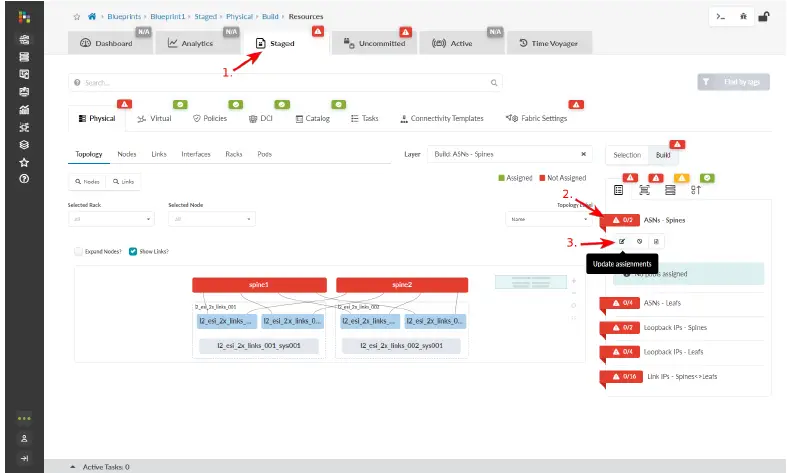
- ھڪڙو وسيلن جو پول چونڊيو (جيڪو توھان اڳ ۾ ٺاھيو آھي)، پوء ڪلڪ ڪريو محفوظ ڪريو بٽڻ وسيلن جو گهربل تعداد خودڪار طور تي منتخب ٿيل پول مان وسيلن جي گروپ کي لڳايو ويو آھي. جڏهن ڳاڙهي ڪيفيت جو اشارو سائو ٿئي ٿو، وسيلن کي لڳايو ويو آهي. ايس ۾ تبديليونtaged بليو پرنٽ کي ڪپڙي تي نه ڌڪيو ويندو جيستائين توهان پنهنجون تبديليون انجام نه ڏيو. اسان اهو ڪنداسين جڏهن اسان نيٽ ورڪ ٺاهي رهيا آهيون.
- وسيلا تفويض جاري رکو جيستائين سڀئي اسٽيٽس اشارا سائي نه ٿين.
انٽرفيس نقشا مقرر ڪريو
هاڻي اهو وقت آهي ته توهان جي هر نوڊس لاءِ خاصيتون بيان ڪرڻ لاءِ ٽوپولوجي ۾. توهان ايندڙ سيڪشن ۾ اصل ڊوائيس تفويض ڪنداسين.
- بلڊ پينل ۾، ڊيوائس پرو تي ڪلڪ ڪريوfileايس ٽيب.
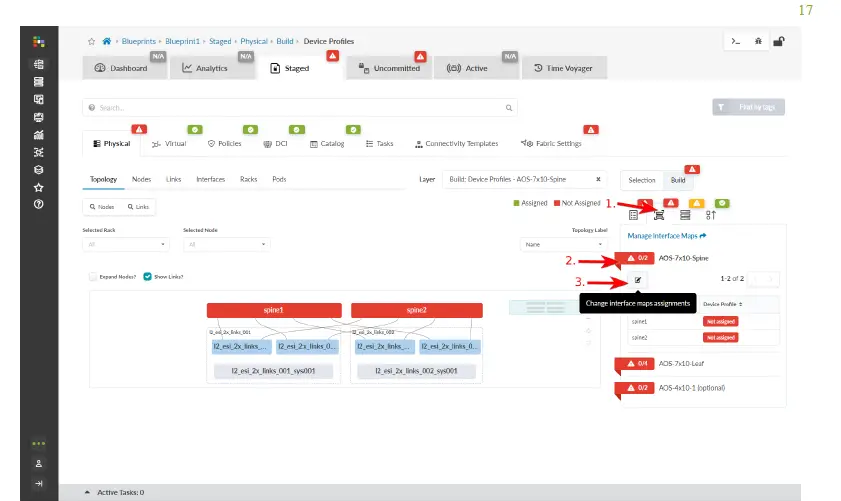
- ڳاڙهي اسٽيٽس انڊيڪيٽر تي ڪلڪ ڪريو، پوءِ ڪلڪ ڪريو تبديل ڪريو انٽرفيس نقشا اسائنمنٽس بٽڻ (ڏسجي ٿو تبديلي بٽڻ وانگر).
- منتخب ڪريو مناسب انٽرفيس نقشو هر نوڊ لاءِ ڊراپ-ڊائون لسٽ مان، پوءِ ڪلڪ ڪريو تازه ڪاري اسائنمنٽس. جڏهن ڳاڙهي حالت جو اشارو سائو ٿي ويندو آهي، انٽرفيس نقشا مقرر ڪيا ويا آهن.
- انٽرفيس نقشن کي تفويض ڪرڻ جاري رکو جيستائين سڀ گهربل اسٽيٽس اشارا سائي نه ٿين.
ڊوائيسز مقرر ڪريو
- تعمير پينل ۾، ڊوائيس ٽيب تي ڪلڪ ڪريو.
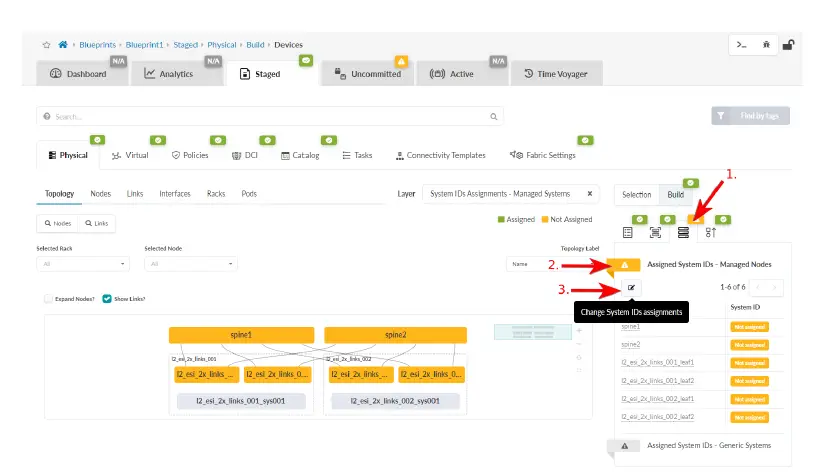
- تي ڪلڪ ڪريو اسٽيٽس اشاري لاءِ مقرر ڪيل سسٽم IDs (جيڪڏهن نوڊس لسٽ اڳ ۾ ئي ظاهر نه ڪئي وئي آهي). اڻڄاتل ڊوائيس پيلي ۾ ظاهر ڪيا ويا آهن.
- ڪلڪ ڪريو تبديل ڪريو سسٽم IDs اسائنمينٽ بٽڻ (هيٺ ڏنل سسٽم IDs) ۽، هر نوڊ لاء، چونڊيو سسٽم IDs (سيريل نمبر) ڊراپ-ڊائون لسٽ مان.
- ڪلڪ ڪريو تازه ڪاري اسائنمنٽس. جڏهن ڳاڙهي اسٽيٽس جو اشارو سائو ٿي ويندو آهي، سسٽم IDs کي لڳايو ويو آهي.
ڪيبل اپ ڊوائيسز
- ڪيبلنگ نقشي تي وڃڻ لاءِ لنڪ (اسڪرين جي کاٻي پاسي) تي ڪلڪ ڪريو.
- Review حساب ڪيل ڪيبلنگ نقشو ۽ ڪيبل اپ فزيڪل ڊوائيس نقشي جي مطابق. جيڪڏهن توهان وٽ اڳي ڪيبل ٿيل سوئچز جو هڪ سيٽ آهي، پڪ ڪريو ته توهان انٽرفيس نقشن کي اصل ڪيبلنگ جي مطابق ترتيب ڏنو آهي ته جيئن حساب ڪيل ڪيبلنگ اصل ڪيبلنگ سان ملي.
نيٽورڪ کي ترتيب ڏيو
جڏهن توهان هر شي کي تفويض ڪيو آهي جيڪو تفويض ڪرڻ جي ضرورت آهي ۽ بليو پرنٽ غلطي کان پاڪ آهي، سڀ اسٽيٽس اشاري سائي آهن. اچو ته بليو پرنٽ کي ترتيب ڏيو ته ترتيب ڏنل ڊوائيسز کي ترتيب ڏيڻ لاء.
- مٿين نيويگيشن مينيو مان، ڪلڪ ڪريو Uncommitted to review stagايڊ تبديليون. تبديلين جا تفصيل ڏسڻ لاءِ، ٽيبل ۾ موجود نالن مان ھڪڙي تي ڪلڪ ڪريو.
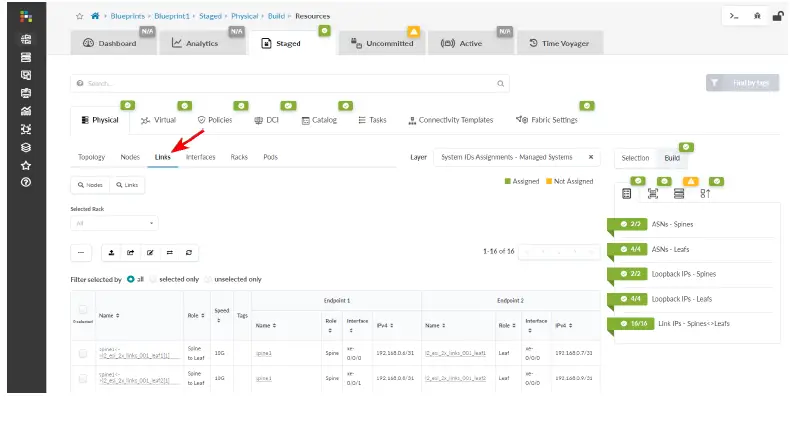
- ڊائلاگ باڪس ۾ وڃڻ لاءِ ڪمٽ تي ڪلڪ ڪريو جتي توهان وضاحت شامل ڪري سگهو ٿا ۽ تبديليون ڪري سگهو ٿا.
- وضاحت شامل ڪريو. جڏھن توھان کي ضرورت آھي ھڪڙي بليو پرنٽ کي واپس ھڪڙي اڳوڻي نظرثاني ڏانھن، ھي وضاحت صرف معلومات آھي جيڪو تبديل ڪيو ويو آھي.
- s کي دٻائڻ لاءِ Commit تي ڪلڪ ڪريوtaged تبديلين کي فعال بليو پرنٽ ۾ تبديل ڪري ٿو ۽ هڪ نظر ثاني ٺاهي.
مبارڪون هجن! توهان جو جسماني نيٽ ورڪ مٿي ۽ هلندڙ آهي.
قدم 3: جاري رکو
مبارڪون هجن! توھان پنھنجي جسماني نيٽ ورڪ کي اپسٽرا سافٽ ويئر سان ٺاھيو، ٺاھيو، ۽ ترتيب ڏنو آھي. هتي ڪجھ شيون آهن جيڪي توهان اڳتي ڪري سگهو ٿا:
اڳتي ڇا آهي؟
| جيڪڏھن توھان چاھيو ٿا | پوءِ |
| آن بورڊ سوئچز ۽ ZTP انجام ڏيو | اپسٽرا سان آن بورڊنگ ڊيٽا سينٽر سوئچز ڏسو - جلدي شروعات |
| SSL سرٽيفڪيٽ کي هڪ محفوظ سان تبديل ڪريو | Juniper Apstra انسٽاليشن ۽ اپ گريڊ گائيڊ ڏسو |
| صارف پرو سان صارف جي رسائي کي ترتيب ڏيوfiles ۽ ڪردار | Juniper Apstra User Guide ۾ User/Role Management Introduction Section ڏسو |
| پنھنجي ورچوئل ماحول کي ورچوئل نيٽ ورڪ ۽ روٽنگ زونز سان ٺاھيو | ڏسو مجازي نيٽ ورڪ ٺاهيو سيڪشن جونيپر اپسٽرا يوزر گائيڊ ۾ |
| Apstra ٽيليميٽري خدمتن بابت سکو ۽ توهان انهن خدمتن کي ڪيئن وڌائي سگهو ٿا | جونيئر اپسٽرا يوزر گائيڊ ۾ ٽيليميٽري جي تحت خدمتون سيڪشن ڏسو |
| سکو ته ڪيئن استعمال ڪجي Intent-based Analytics (IBA) سان apstracli | جونيپر اپسٽرا يوزر گائيڊ ۾ اپسٽرا-ڪلائي يوٽيلٽي سان ارادي تي ٻڌل تجزياتي ڏسو. |
عام معلومات
| جيڪڏھن توھان چاھيو ٿا | پوءِ |
| سڀ Juniper Apstra دستاويز ڏسو | دورو ڪريو Juniper Apstra دستاويز |
| Apstra 5.1.0 ۾ نئين ۽ تبديل ٿيل خصوصيتن ۽ سڃاتل ۽ حل ٿيل مسئلن جي باري ۾ تازه ترين رهو | جونيپر اپسٽرا رليز نوٽس ڏسو |
وڊيوز سان سکو
اسان جي وڊيو لائبريري وڌندي رهي! اسان ڪيتريون ئي وڊيوز ٺاھيون آھن جيڪي ڏيکارين ٿيون ته توھان جي هارڊويئر کي انسٽال ڪرڻ کان وٺي جديد نيٽ ورڪ جي خصوصيتن کي ترتيب ڏيڻ لاءِ سڀ ڪجھ ڪيئن ڪجي. هتي ڪجهه بهترين وڊيوز ۽ تربيتي وسيلا آهن جيڪي توهان جي اپسٽرا ۽ ٻين جونيپر شين جي ڄاڻ کي وڌائڻ ۾ مدد ڪندا.
| جيڪڏھن توھان چاھيو ٿا | پوءِ |
| ڏينهن 0 کان ڏينهن 2+ تائين ڊيٽا سينٽر نيٽ ورڪ جي ڊيزائن، ڊيپلائيمينٽ، ۽ آپريشن کي خودڪار ۽ تصديق ڪرڻ لاءِ Juniper Apstra کي ڪيئن استعمال ڪجي سکڻ لاءِ مختصر ڊيمو ڏسو. | Juniper Apstra Demos ۽ Juniper Apstra Data Center وڊيوز ڏسو Juniper Networks Product Innovation يوٽيوب پيج تي |
| مختصر ۽ جامع صلاحون ۽ هدايتون حاصل ڪريو جيڪي جلدي جواب، وضاحت ۽ بصيرت مهيا ڪن ٿيون خاص خصوصيتن ۽ جونيئر ٽيڪنالاجيز جي ڪمن ۾ | ڏسو Learning with Juniper on Juniper Networks main YouTube page |
| View ڪيترن ئي مفت ٽيڪنيڪل ٽريننگن جي هڪ فهرست جيڪا اسان جونيپر ۾ پيش ڪندا آهيون | جونيپر لرننگ پورٽل تي شروعات ڪريو صفحي تي وڃو |
Juniper Networks, the Juniper Networks logo, Juniper, and Junos آمريڪا ۽ ٻين ملڪن ۾ Juniper Networks, Inc. جا رجسٽرڊ ٽريڊ مارڪ آھن. ٻيا سڀئي ٽريڊ مارڪ، سروس جا نشان، رجسٽرڊ مارڪ، يا رجسٽرڊ سروس جا نشان انهن جي لاڳاپيل مالڪن جي ملڪيت آهن. Juniper Networks هن دستاويز ۾ ڪنهن به غلطيءَ جي ذميواري قبول نه ڪندو آهي. Juniper Networks بغير اطلاع جي ھن اشاعت کي تبديل ڪرڻ، تبديل ڪرڻ، منتقلي ڪرڻ، يا ٻي صورت ۾ نظرثاني ڪرڻ جو حق محفوظ رکي ٿو. ڪاپي رائيٽ © 2025 Juniper Networks, Inc. سڀ حق محفوظ آهن. Rev. 1.0 جولاءِ 2021.
اڪثر سوال:
- سوال: اپسٽرا سرور ۾ لاگ ان ٿيڻ لاءِ ڊفالٽ سندون ڪهڙيون آهن؟
الف: ڊفالٽ سندون آهن استعمال ڪندڙ: ايڊمن، پاسورڊ: ايڊمن. شروعاتي لاگ ان تي ڊفالٽ پاسورڊ تبديل ڪرڻ جي سفارش ڪئي وئي آهي. - سوال: مان Apstra GUI تائين ڪيئن رسائي حاصل ڪري سگهان ٿو؟
الف: توهان Apstra GUI تائين رسائي حاصل ڪري سگهو ٿا Apstra سرور ۾ لاگ ان ٿي a ذريعي web سرور جي IP پتي کي استعمال ڪندي برائوزر.
دستاويز / وسيلا
 |
جونيپر نيٽ ورڪز اپسٽرا انٽينٽ تي ٻڌل نيٽ ورڪنگ [pdf] استعمال ڪندڙ ھدايت اپسٽرا ارادي تي ٻڌل نيٽ ورڪنگ، اپسٽرا، ارادي تي ٻڌل نيٽ ورڪنگ، بنياد تي نيٽ ورڪنگ |



